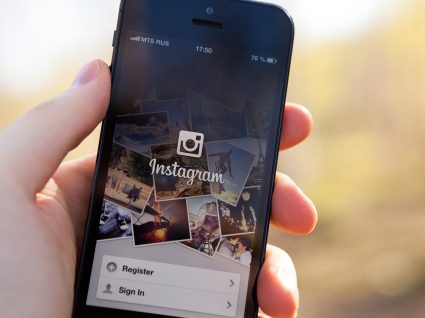Share the post "Como usar o Instagram no PC como se estivesse no telemóvel"
Apesar da enorme popularidade do Instagram nos dispositivos móveis, usar o Instagram no PC ainda é algo que se faz de uma forma um pouco limitada.
Ao contrário do Facebook e do Twitter, o Instagram não dá uma experiência completa ao utilizador caso este queira usar a versão desktop. No computador, o Instagam permite apenas ver o feed, as notificações, fazer likes e comentários. Não é possível carregar fotografias ou ver as histórias. Ou pelo menos não é possível à primeira vista, mas existem formas de usar o Instagram no PC como se usa no smartphone.
Estes truques para usar o Instagram no PC são particularmente úteis para quem trabalha no Instagram, e quer promover uma marca ou empresa, e não ter de estar a trabalhar no telemóvel.
3 formas de usar o Instagram no PC como se estivesse no telemóvel
1. Usar o browser
Para carregar fotos: Usando o Safari (no Mac), como browser por definição, vá a “preferências/avançadas”. Depois selecione a opção “mostrar menu Programação na barra de menu”. Seguidamente, abra uma janela privada no Safari, clique em “programação”, depois “agente do utilizador” e escola “safari – iOS 10 – iPhone”. Isto vai fazer com que passe a usar o Safari como se estivesse no telemóvel: quando fizer log in no Instagram, vai ver o botão da câmara no fundo do ecrã, e pode carregar fotos.

Se estiver num PC e a usar o Google Chrome, é um pouco mais fácil de fazer o botão da câmara aparecer. Entre no Instragam, faça log in e clique com o botão direito do rato em qualquer zona da página. Depois clique em “inspecionar” e clique no botão que tem um ícone que é um tablete. Isto vai mudar a página para modo de visualização móvel, o que por sua vez lhe vai dar acesso ao botão de upload da câmara.

Para ver as histórias: Esta é outra funcionalidade da app móvel que falta na versão web desktop. Mas instalando uma extensão do Google Chrome – Chrome IG Story – é possível ver as histórias das pessoas que segue. Depois de instalar e aceder ao Instagram pelo Chrome, as histórias vão aparecer no topo da página. A extensão é gratuita e fácil de usar.

2. Usar apps para desktop

Existem vários programas para desktops (mas não necessariamente para carregar fotos) que permitem usar o Instagram no PC como se estivesse no telemóvel. Dois exemplos: Instagram for PC e Instafeed. Permitem fazer praticamente tudo o que se faz no smartphone no desktop, exceto carregar fotografias.
3. Usar emuladores

Esta opção é a mais trabalhosa, e só funciona com quem usar Android. Através de um programa chamado BlueStacks (gratuito) pode descarregar apps para Android e corrê-las através do computador, como se estivesse no telemóvel. No caso do Instagram, é só procura-lo na Google Play Store, instalar e fazer log in. Depois pode usar o Instagram no PC, incluindo adicionar fotos e aplicar filtros.
Veja também: